Couleur avant plan : #6090a9 
Couleur arrière plan : #282727 
Préparé un dégradé Linéaire
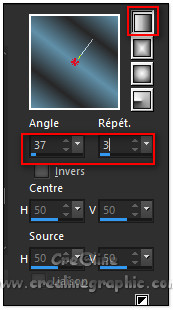
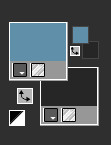
1.
Ouvrir votre calque Alpha Sélection dans votre Psp /Maj D ou fenêtre /dupliquer
Ou Fenêtre /dupliquer
Versez votre dégradé dans votre calque
Effet/ modules externes /Toadies /waever
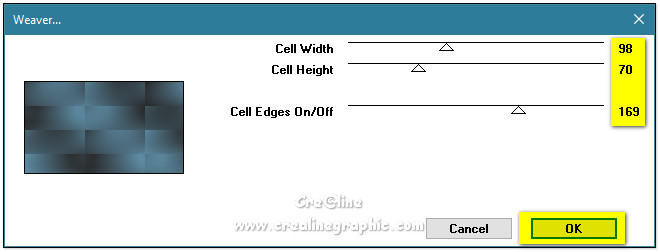
Effet /effet réflexion /Miroir rotatif
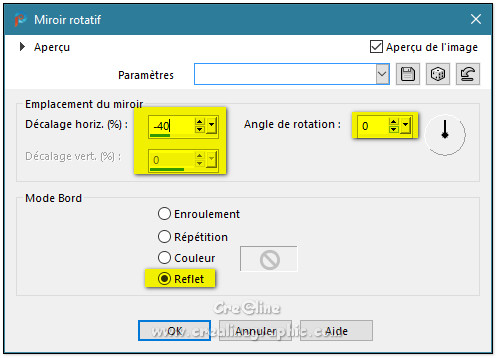
Effet /effet image /Mosaïque sans jointures _Bégaiement Diagonale
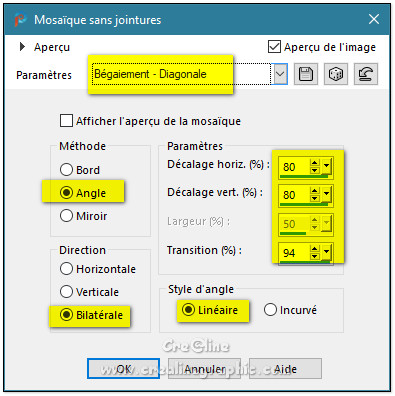
Effet /effet bords /Accentuer davantage
2.
Calque /dupliquer
Effet /modules externes /Simple /Blintz
Répéter l’effet Blintz
Passer ce calque en mode Lumière dure
Effet /effet image /Mosaïque sans jointures par défaut

Placez-vous sur votre fond
Réglage /flou /flou Gaussien intensité sur 50
3.
Toujours positionnez sur votre fond
Sélection /charger la sélection 1 à partir du canal alpha
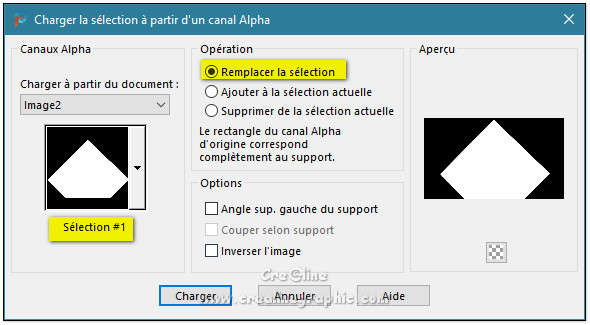
Sélection /inversé
Effet /modules externes /L&K /Zitah
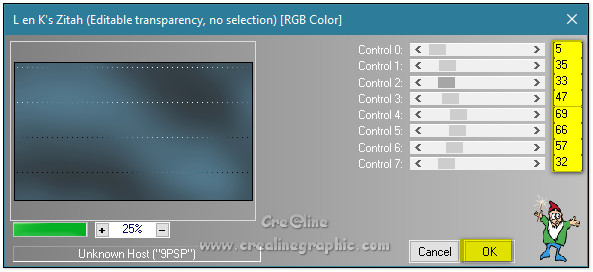
Sélection/inversé
Placez-vous sur celui du haut au-dessus
Transformer la sélection en calque
Passer ce calque en mode recouvrement
Désélectionner tout
Appliquer une ombre portée de 0-0 -60 -60 Noir
Effet /modules externes :Unlimited /&<BKg Designer sf10II /FFU Edge Average
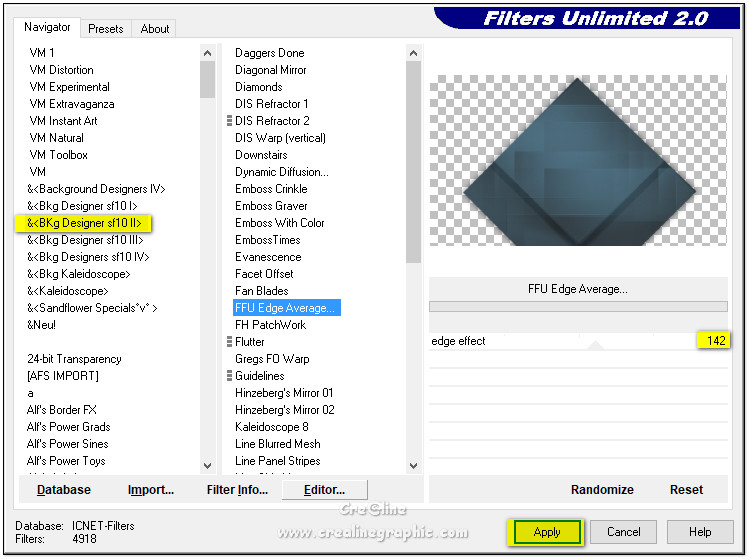
4.
Toujours positionnez en haut de pile
Sélection/charger la sélection 2 à partir du canal alpha
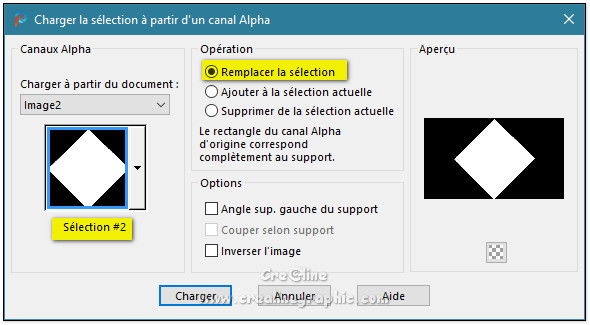
Calque /transformer la sélection en calque
Désélectionner tout
Passez le calque en mode Lumière dure
Effet /modules externes /DsB Flux /Transmission Lineair
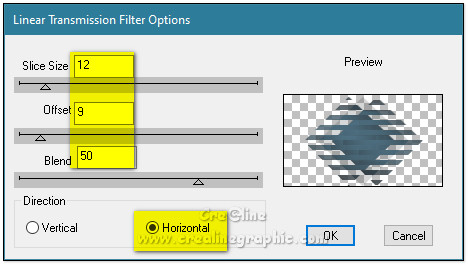
Effet /effet 3 D /ombre portée
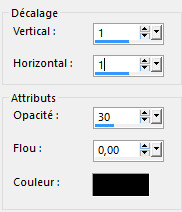
5.
Placez-vous sur la copie Raster 1 (deuxième en partant du bas )
Calque /nouveau calque raster
Remplir avec la couleur 3 #ffffff blancs en arrière plan
Calque /.nouveau calque de masque à partir d’une image
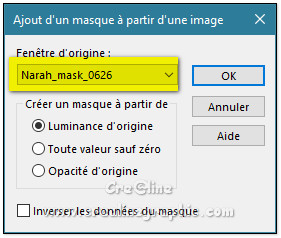
Fusionner le groupe
Calque /dupliquer
Fusionner avec le calque du dessous
6.
Positionnez vous sur le calque de haut de pile
Calque /nouveau calque raster
Couleurs 3 blancs en arrière plan
Régler l’opacité de votre pot de peinture sur 50
Sélection/charger la sélection 3 à partir du canal alpha
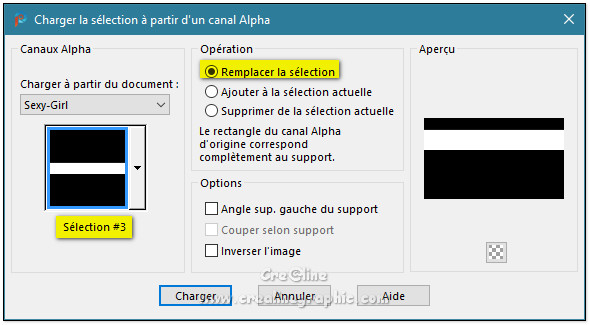
Remplir avec la couleur arrière plan
N’oubliez pas de remettre votre pot de peinture sur 100
Déselectionner tout
Effet /modules externes /Unlimited /Itali@an Editor Effect/ Effetto Fantasma
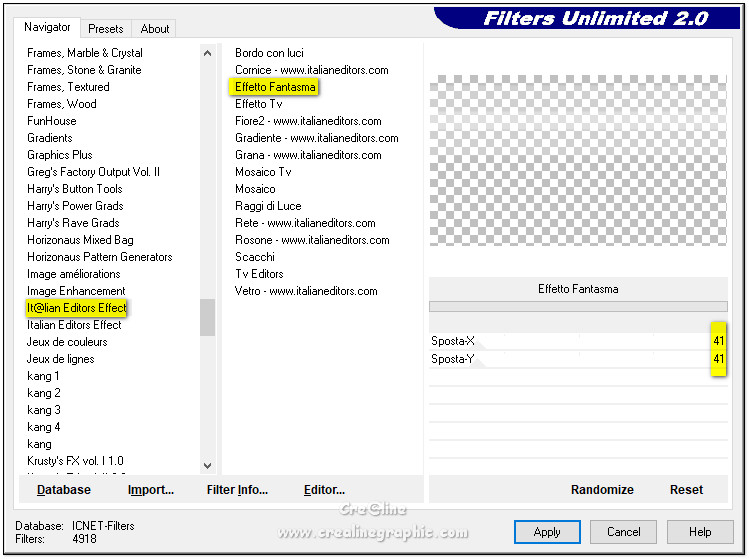
Répéter l’effet 1 fois
7.
Calque /nouveau calque raster
Sélection /charger la sélection 4 à partir du canal alpha
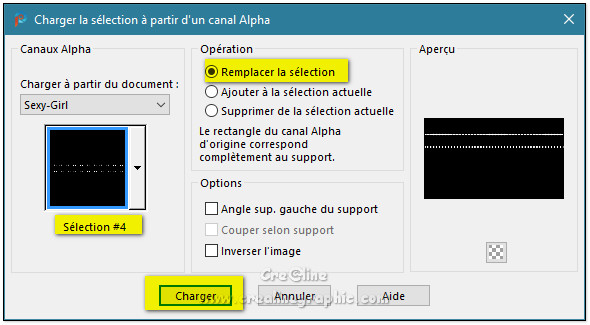
Remplir de la couleur 2 en arrière plan - pot de peinture sur 100
Désélectionner tout
Appliquer une ombre portée de 0 – 0 – 70 -5 noir
8.
Placez-vous sur votre Copie Raster 1 (deuxième en partant du bas)
Sélection /charger la sélection 5 à partir du canal alpha
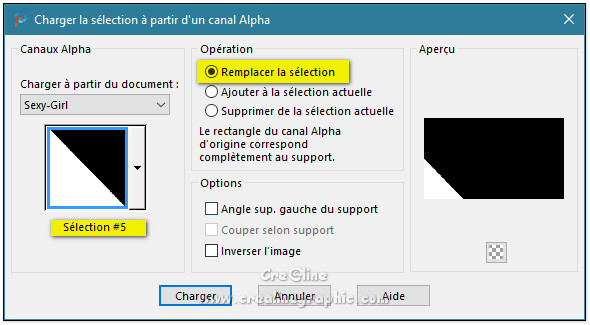
Sélection /transformer en calque
Désélectionner tout
Passez ce calque en mode Lumière dure
Calque/réorganiser /déplacer en haut de pile
Effet /modules externes /Vanderlee/unplugged-X v2.0 – Verticale Tile
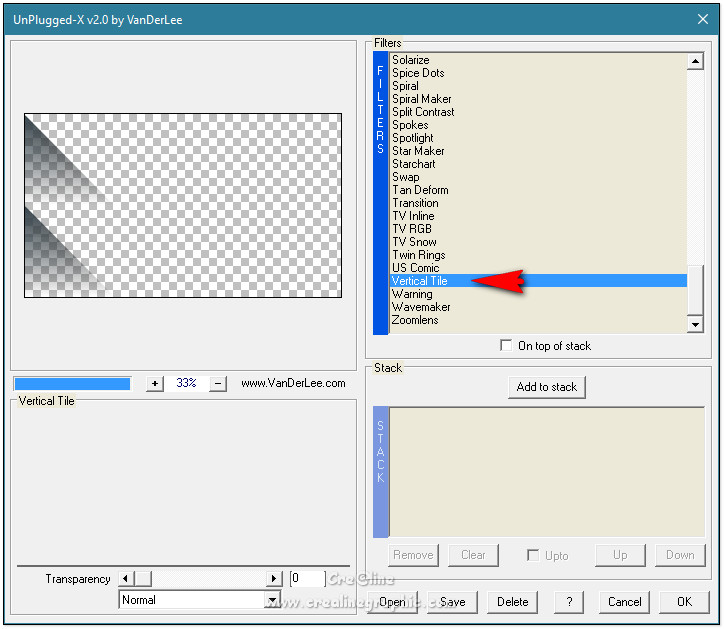
Effet /modules externes /Alien Eyes Candy impact 5 /Perspective Shadow
Drop Shadow Blurry par défaut
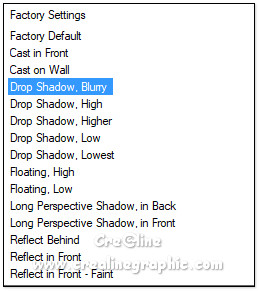
Effet /modules externes /Unlimites 2.0 /VM Extravaganza/Transmission
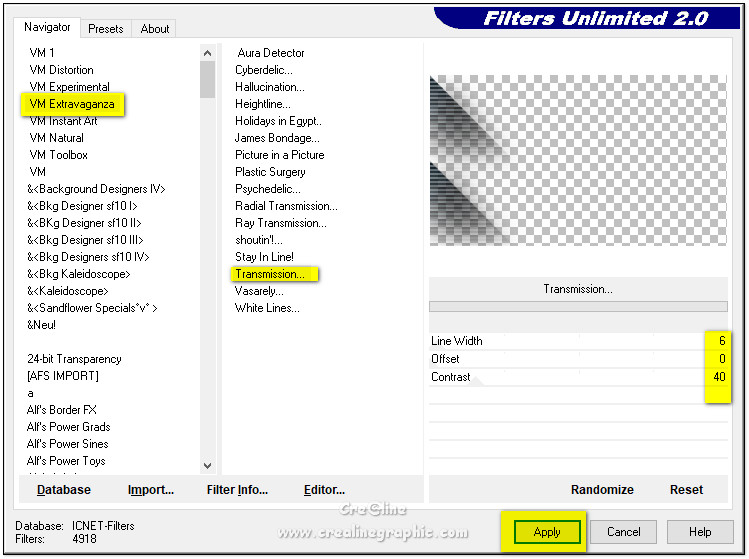
Réglage /netteté /davantage de netteté
9.
A ce stade nous en sommes là

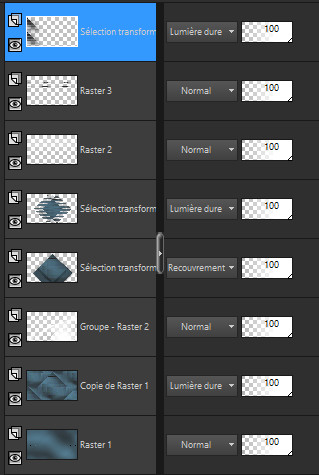
10.
Placez la couleur 3 #ffffff blancs en arrière plan
Calque /nouveau calque
Sélection/charger la sélection 6 à partir du canal alpha
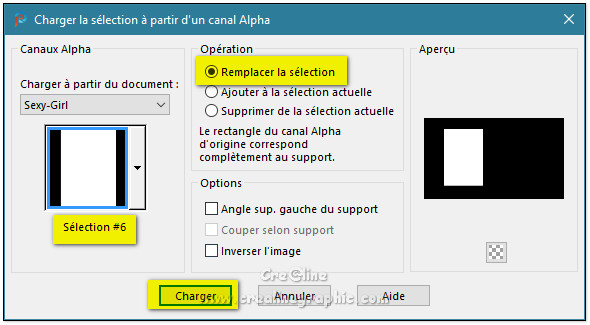
Remplir votre calque de votre couleur arrière plan
Sélection /modifier /contracter de 10 – supprimer au clavier
Désélectionner tout
Effet /effet image /Mosaïque sans jointures –Bégaiement Diagonale
Appliquer une ombre portée de 1-1-20-5 noir
Outil sélecteur (lettre K)
Et rentrez les valeurs suivantes
Position horz 75 & Position vert 64

Réglage /netteté /netteté
11.
Placez vous sur votre fond Raster 1
Effet /modules externes /Medhy /Wawi Lab 1.1
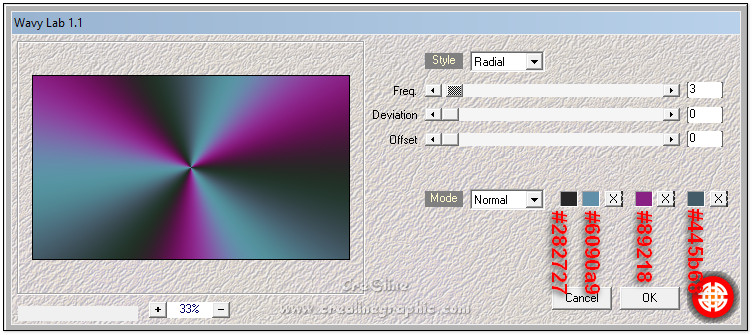
12.
Placez vous en haut de pile
Activez votre tube 26_goute _Annimabelle
Edition –copier /édition –coller sur votre tag
Image /redimensionner à 60% tous les calques décochés
Placez à droite
Outil sélecteur (lettre k) entrez les valeurs ci-dessous
Position horz 273 - Position vert 83

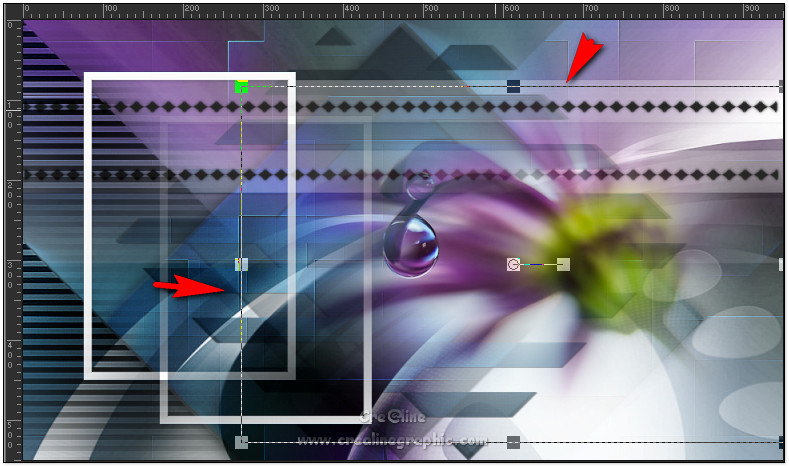
Baisser l’opacité du tube à 71%
Calque /dupliquer
Effet /effet distorsion /vent –gauche coché –intensité sur 100
Effet /effet artistique /simili
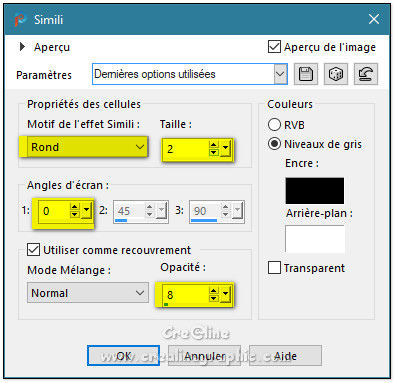
Effet /effet bord /accentuer
Calque /réorganiser /déplacer vers le bas
13.
Image /ajouter des bordures
De 3 pixels de couleur 3 blancs
De 3 pixels de couleurs 4 #892185 
Sélectionner tout
Ajouter des bordures 55 pixels de couleurs 3 blancs
Appliquer une ombre portée de 0-0-100-40 noir
Désélectionner tout
14.
Image /redimensionner votre tag à 950 pixels de large, tous les calques cochés
Activer votre tube Alies 63 vrouwen
Edition-copier /édition -coller comme nouveau calque
Déplacez le tube vers la droite
Appliquer une ombre portée
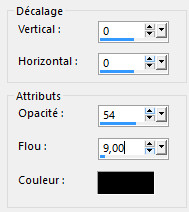
Activer votre tube texte
Edition /copier –édition /coller sur votre tag
Placer en bas à gauche
Appliquer une ombre portée,
j'ai mis la même que sur le tube ou
à votre convenance
Image /ajouter une bordure de 1 pixel couleur noir
*************
Ajouter le watmaker
Signer votre travail
Fusionner tout aplatir
Enregistrer en Jpeg
***********************
Voila c’est terminée
J’espère que vous avez passé un agréable moment en réalisant ce tutoriel
©Crealine 2020
14.04.2020